Dropbox: Как да получите повече безплатно място за съхранение

Изчерпвате място в Dropbox? Вижте тези съвети, които ще ви осигурят повече безплатно място за съхранение.
Един от постоянно присъстващите рискове в интернет е, че хакер може да получи достъп до вашия акаунт. В много случаи те веднага ще станат очевидни, като променят нещата. В други случаи те могат да бъдат по-фини и да чакат да намерят нещо по-чувствително за кражба. Едно от нещата, които можете да направите, за да противодействате на този риск, е да проверите къде сте влезли в акаунта си.
Много уебсайтове и услуги не предлагат това като опция. Dropbox обаче ви позволява да видите къде сте влезли в сесия на браузъра и къде е влязло приложение. Можете също да изтеглите всяка активна сесия, за да изхвърлите хакер от акаунта си от този екран.
Възможността за изтичане на текущите сесии също е полезна, ако сте осъществили достъп до вашия Dropbox на публичен или споделен компютър и сте забравили да излезете, когато сте готови. Можете да намерите и изтечете сесията, като по този начин не позволявате на някой друг да има достъп до вашия акаунт.
За да видите активните си сесии и да ги изтечете, трябва да влезете в настройките на акаунта си. За да направите това, първо влезте в уебсайта на Dropbox. След като сте влезли, щракнете върху иконата на вашия профил в горния десен ъгъл и щракнете върху „Настройки“.
След като сте в настройките, превключете към раздела „Сигурност“, след което превъртете надолу до секциите „Уеб браузъри“ и „Устройства“.
В секцията „Уеб браузъри“ можете да прегледате уеб браузърите, в които в момента сте влезли във вашия акаунт. Можете да видите кой браузър и операционна система се използват, грубото местоположение от което се използва и кога е била най-новата активност.
Можете да видите същата информация в секцията „Устройства“, въпреки че не можете да видите името на браузъра, тъй като браузърът не се използва.
Съвет : Като задържите курсора на мишката върху малката икона „i“ до най-новата стойност за въвеждане, можете също да видите кога тази сесия е влязла и от какъв IP адрес се осъществява достъп до нея.
За да изтече сесията, щракнете върху съответната икона на кошче. За сесии на уеб браузър, сесията ще бъде незабавно изтекла. За сесиите на приложението ще се появи изскачащ прозорец за потвърждение; щракнете върху „Прекратяване на връзката“, за да изтече сесията.
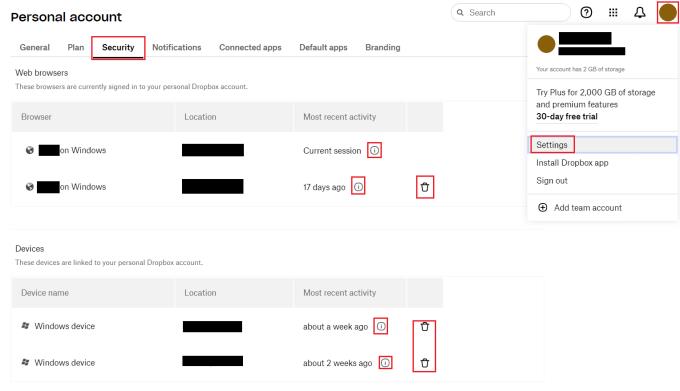
Щракнете върху съответната икона за кошче в секцията „Уеб браузъри“ или „Устройства“ на настройките „Сигурност“.
Прегледът на текущите ви сесии може да ви помогне да забележите подозрителна активност. Изтичащите сесии могат да предотвратят неоторизиран достъп до сесии, които са останали активни. Като следвате стъпките в това ръководство, можете да прегледате активните си сесии и да ги изтеглите, ако желаете.
Изчерпвате място в Dropbox? Вижте тези съвети, които ще ви осигурят повече безплатно място за съхранение.
Ако значката на Dropbox липсва в Office 365, прекратете връзката на акаунта си с компютъра и след това го свържете обратно.
Уморихте ли се да получавате тези имейли с малко място за съхранение в Dropbox? Вижте как можете да ги изключите.
За да коригирате проблеми с визуализацията на Dropbox, уверете се, че платформата поддържа типа файл и файлът, който се опитвате да прегледате, не е защитен с парола.
Ако Dropox.com не се зарежда, актуализирайте браузъра си, изчистете кеша, деактивирайте всички разширения и стартирайте нов раздел „инкогнито“.
Ако Dropbox не може да намери и качи нови снимки от вашия iPhone, уверете се, че използвате най-новите версии на приложението iOS и Dropbox.
Дайте на акаунта си в Dropbox допълнителен слой сигурност. Вижте как можете да включите заключване с парола.
Кажете на Dropbox как се чувствате. Вижте как можете да изпратите обратна връзка до услугата може да се подобри и разберете как се чувстват клиентите им.
преместихте ли се? В такъв случай вижте как да използвате друга часова зона в Dropbox.
Персонализирайте работния си опит, като накарате Dropbox да отваря нужните ви офис приложения по начина, по който трябва да бъдат отворени.
Ако имейлите за активност на папката Dropbox не са необходими, ето стъпките, които трябва да следвате, за да го деактивирате.
Работата с други ще изисква да споделяте файлове. Вижте как можете да поискате качване на файл от някого в Dropbox.
Искате да извлечете максимума от Dropbox? Ето как можете да получите бюлетин с нови функции, за да можете да сте в течение.
Някои известия за влизане в Dropbox не са необходими. Ето как да ги изключите.
Ако не можете да генерирате връзки в Dropbox, може да има активна забрана за споделяне във вашия акаунт. Изчистете кеша на браузъра си и проверете резултатите.
Вижте колко място за съхранение имате в акаунта си в Dropbox, за да видите колко още файла можете да качите. Ето как можете да направите това.
Стандартната писмена структура на датите има фини разлики между културите по света. Тези различия могат да причинят недоразумения, когато
Научете какви алтернативи имате, когато не можете да изпратите прикачен имейл, защото файлът е твърде голям.
Разберете как някой е влязъл в акаунта ви в Dropbox и вижте кои устройства и браузъри имат достъп до вашия акаунт.
Достатъчно ли ви е Dropbox? Ето как можете да изтриете акаунта си завинаги.
Разберете как да се справите с грешката “Aw, Snap!” в Chrome, с списък на ефективни методи за решаване на проблема и достъп до сайтовете, които желаете.
Spotify може да има различни обичайни грешки, като например музика или подкасти, които не се възпроизвеждат. Това ръководство показва как да ги поправите.
Изчистете историята на изтеглените приложения в Google Play, за да започнете отначало. Предлагаме стъпки, подходящи за начинаещи.
Имали ли сте проблем с приложението Google, което показва, че е офлайн, въпреки че имате интернет на смартфона? Прочетете това ръководство, за да намерите доказаните решения, които работят!
Ако се чудите какво е този шумен термин fog computing в облачните технологии, то вие сте на правилното място. Четете, за да разберете повече!
В постоянно променящия се свят на смартфоните, Samsung Galaxy Z Fold 5 е чудо на инженерството с уникалния си сгъваем дизайн. Но както и да изглежда футуристично, той все още разчита на основни функции, които всички използваме ежедневно, като включване и изключване на устройството.
Ако не сте сигурни какво означават импресии, обхват и взаимодействие във Facebook, продължете да четете, за да разберете. Вижте това лесно обяснение.
Уеб браузърът Google Chrome предоставя начин да промените шрифтовете, които използва. Научете как да зададете шрифта по ваше желание.
Вижте какви стъпки да следвате, за да изключите Google Assistant и да си осигурите малко спокойствие. Чувствайте се по-малко наблюдавани и деактивирайте Google Assistant.
Как да конфигурирате настройките на блокера на реклами за Brave на Android, следвайки тези стъпки, които могат да се извършат за по-малко от минута. Защитете се от натрапчиви реклами, използвайки тези настройки на блокера на реклами в браузъра Brave за Android.



























